东芝X70笔记本怎么安装win10系统?
Hello!大家好,我是阿广,今天小编来分享一下“东芝X70笔记本怎么安装win10系统?”这篇文章,我们每天分享有用的知识,下面小编就来分享一下吧,大家一起来学习吧!(⊃‿⊂)
原料/工具
1、将制作好的U盘启动盘插入电脑,在开机时连续按下快捷启动键F12进入启动项窗口,选择U盘启动。
方法/步骤
第1步
2、进入到通用pe主菜单后,按上下↑↓方向键选择到"【01】 运行通用pe Win8PEx86精简版" 然后按下"回车键",将进入通用pe Win8PE系统,如下图:
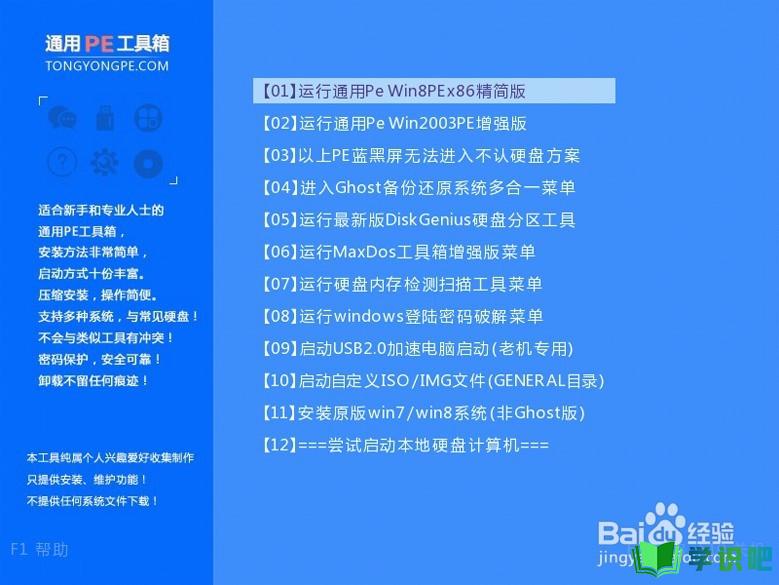
第2步
3、进通用pe Win8PE系统后,要是"通用PE一键装机"工具没有自动运行的话,我们就手动双击该软件运行它即可!如下图所示:
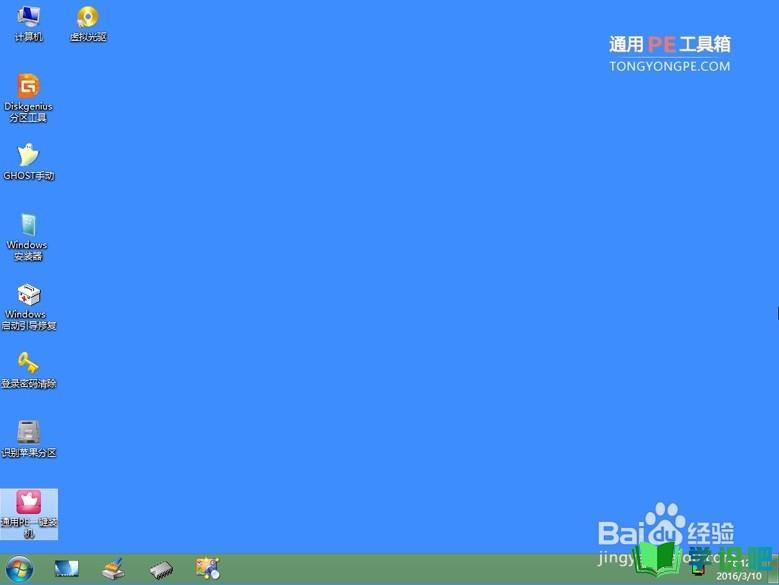
第3步
4、运行"通用PE一键装机"工具后,该软件会自动识别ISO镜像文件,并自动提取里面的GHO文件。我们只需点击"确定(Y)"按钮即可!如下图所示:
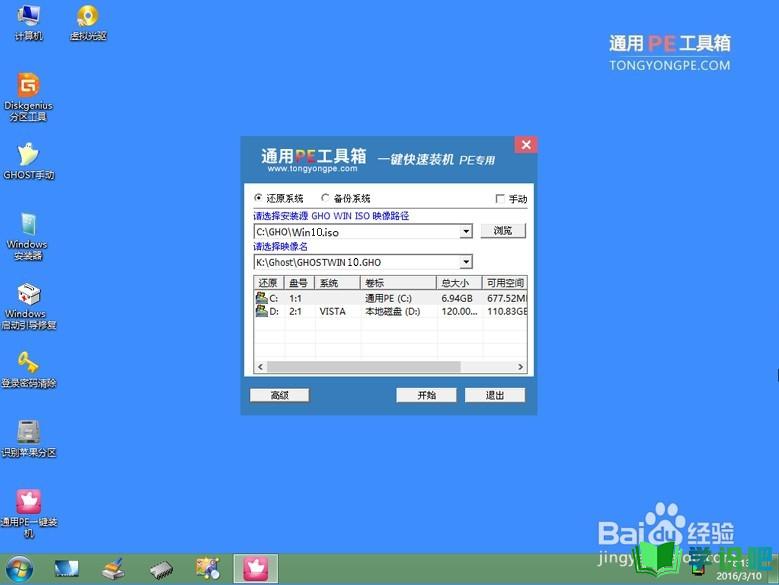
第4步
5、当点击"开始(Y)"按钮后会弹出一个小窗口,我们只需继续点击该弹出窗口的"是(Y)"按钮即可,如下图:
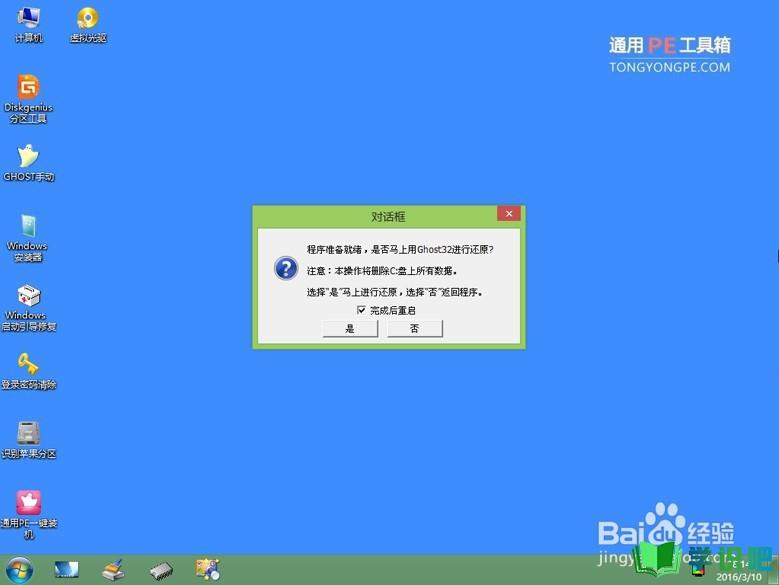
第5步
6、最后,只要耐心等待系统中的镜像释放,重启电脑就完成了系统的安装。
温馨提示
以上就是“东芝X70笔记本怎么安装win10系统?”的全部内容了,小编已经全部分享给大家了,希望大家能学到新的知识!最后,小编希望以上分享的内容对大家有所帮助,如果觉得还不错就给小编点个赞吧!(⊃‿⊂)
